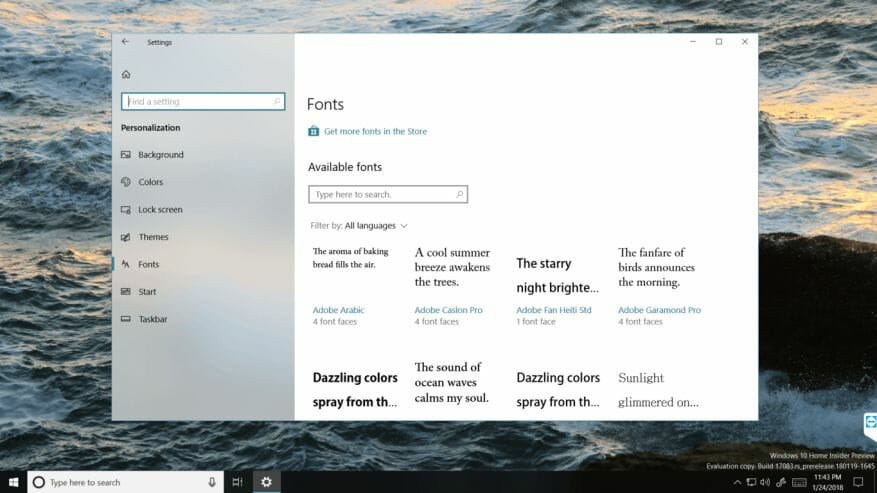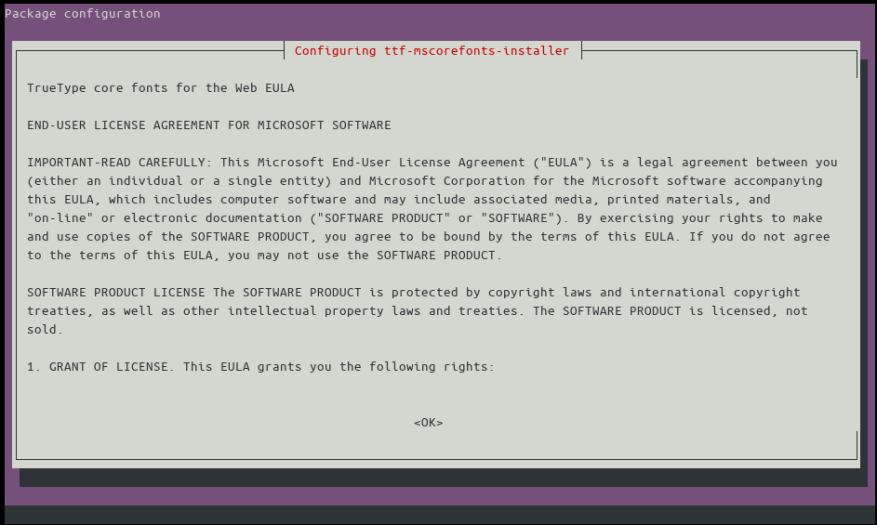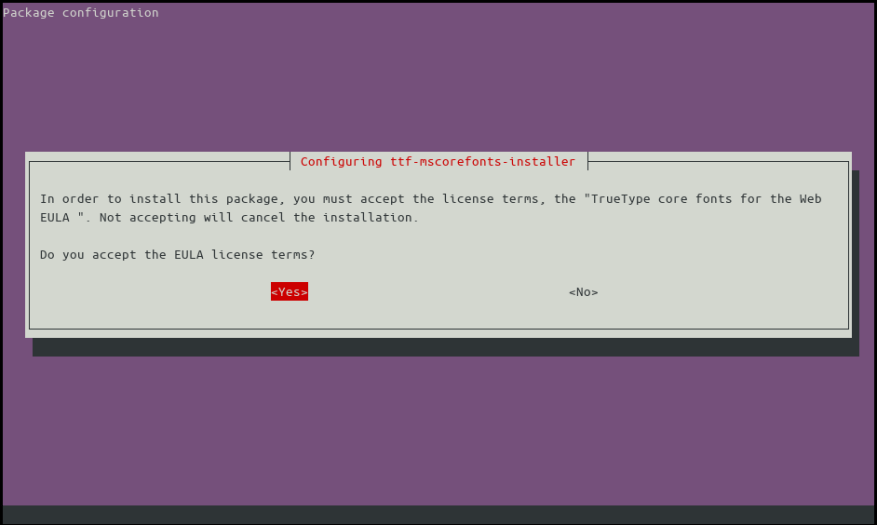Arial, Verdana i Times New Roman: niezależnie od używanego systemu operacyjnego, prawdopodobnie otrzymałeś dokumenty używające tych czcionek. Domyślna biblioteka czcionek systemu Windows stała się tak wszechobecna, że nie można zajść daleko w Internecie lub w przedsiębiorstwie bez napotkania jednego z jej członków.
Ze względu na brak licencji open-source, kroje pisma Microsoft nie mogą być dołączane do dystrybucji Linuksa. Chociaż blisko pasujące zamienniki można znaleźć od razu po wyjęciu z pudełka, czasami możesz natknąć się na stronę internetową lub dokument, który jest słabo renderowany bez oryginalnej czcionki.
W wielu popularnych dystrybucjach Linuksa można uzyskać czcionki Microsoft za pomocą menedżera pakietów systemu. używamy trafny na maszynie opartej na Ubuntu/Debianie; w innych dystrybucjach może być konieczne przeszukanie menedżera pakietów, aby znaleźć odpowiedni pakiet.
Następujące polecenie pobierze i zainstaluje kolekcję czcionek Microsoft:
sudo apt install ttf-mscorefonts-installer
Po pierwszym pobraniu w oknie terminala pojawi się zestaw warunków licencji. Potwierdź monit instalacji, naciskając klawisz „OK” i naciskając enter; powtórz na następnym ekranie, aby wybrać przycisk „Tak” i zaakceptować umowę EULA.
Poszczególne czcionki zostaną następnie pobrane i dodane do systemu. Powinno to zająć tylko kilka chwil, a postęp zostanie zarejestrowany w oknie terminala. Po zakończeniu instalacji czcionki pojawią się w aplikacjach. Strony internetowe i dokumenty powinny teraz wyglądać jak ich odpowiedniki w systemie Windows.
Nie każda czcionka Microsoft jest zawarta w mscorefonts pakiet. Pełna lista składa się z Arial, Arial Black, Comic Sans MS, Courier New, Georgia, Impact, Times New Roman, Trebuchet, Verdana i Webdings. Warto zauważyć, że nieobecne czcionki to Calibri, domyślna czcionka Microsoft Office od 2007 roku, Consolas, obecnie powszechnie używana jako czcionka terminalowa Microsoft o stałej szerokości, oraz Segoe UI, krój pisma używany w całym interfejsie Windows.
Prawdopodobnie najłatwiejszym sposobem uzyskania tych innych czcionek jest skopiowanie ich z komputera z systemem Windows. Możesz je znaleźć w ciągu C: Czcionki Windows. Skopiuj pliki czcionek na komputer z systemem Linux, a następnie zainstaluj je za pomocą aplikacji do zarządzania czcionkami (często po prostu klikając dwukrotnie plik czcionki w przeglądarce plików).
FAQ
Jak pobrać czcionki do użytku z pakietem Microsoft Office?
Po znalezieniu czcionki, której chcesz użyć w aplikacji pakietu Office, możesz ją pobrać i zainstalować za pomocą systemu operacyjnego, którego aktualnie używasz na komputerze. Ponieważ czcionki współpracują z systemem operacyjnym, nie są pobierane bezpośrednio do pakietu Office.
Jak zainstalować czcionki w systemie Windows 10?
Sieć: Pobierz plik czcionki na pulpit. Przejdź do Start > Ustawienia > Personalizacja > Czcionki. Przeciągnij plik do Przeciągnij i upuść, aby zainstalować. Windows 10 zawiera zestaw czcionek zainstalowanych z systemem operacyjnym.
Jak uzyskać więcej czcionek w sklepie Microsoft Store?
Przejdź do menu Start i wybierz Ustawienia . Przed rozpoczęciem komputer musi być podłączony do Internetu. W oknie Ustawienia wybierz Personalizacja . Przejdź do Czcionki . Wybierz opcję Pobierz więcej czcionek w sklepie Microsoft Store .
Jak dodać nową czcionkę do programu Microsoft Word?
Aby dodać czcionkę do programu Word, pobierz i zainstaluj czcionkę w systemie Windows, gdzie będzie dostępna dla wszystkich aplikacji pakietu Office. Czcionki są dostarczane jako pliki, aw Internecie jest wiele witryn, z których można pobrać bezpłatne czcionki, takie jak DaFont. Możesz także importować pliki czcionek z dysku CD, DVD lub sieci firmowej.
Jak dodać czcionki do systemu Windows 10?
Wszystkie czcionki są przechowywane w folderze C:[&Windows&][&Fonts&]. Możesz także dodać czcionki, po prostu przeciągając pliki czcionek z folderu wyodrębnionych plików do tego folderu. Windows automatycznie je zainstaluje. Jeśli chcesz zobaczyć, jak wygląda czcionka, otwórz folder Czcionki, kliknij prawym przyciskiem myszy plik czcionki, a następnie kliknij Podgląd.
Jak znaleźć zainstalowane czcionki w programie Word?
Innym sposobem sprawdzenia zainstalowanych czcionek jest Panel sterowania. W Windows 7 i Windows 10 przejdź do Panelu sterowania > Czcionki. W systemie Windows 8.1 przejdź do Panelu sterowania > Wygląd i personalizacja > Czcionki. Przy następnym uruchomieniu programu Word zobaczysz czcionki dodane na liście Czcionka.
Jak zainstalować pakiet czcionek na moim komputerze?
Otwórz folder z pakietem czcionek, który chcesz zainstalować. Upewnij się, że otwierasz tylko pliki OTF lub TTF. Jeśli czcionki są rozmieszczone w różnych folderach, użyj funkcji wyszukiwania w prawym górnym rogu okna, aby wyszukać tylko pliki .ttf lub .otf.
Jak pobrać czcionki na komputer?
Folder A.zip zwykle wygląda tak: Jeśli pliki czcionek są spakowane, rozpakuj je, klikając prawym przyciskiem myszy folder.zip, a następnie klikając polecenie Wyodrębnij. Teraz zobaczysz dostępne pliki czcionek TrueType i OpenType: Kliknij prawym przyciskiem myszy żądane czcionki i kliknij Zainstaluj.
Jak zainstalować czcionki w Albumie z czcionkami?
Znajdź pobrany plik czcionki — prawdopodobnie ma on rozszerzenie .ttf lub .otf i prawdopodobnie znajduje się w folderze pobierania. Kliknij go dwukrotnie. Uwaga: Jeśli plik czcionki ma rozszerzenie .zip, musisz otworzyć ten plik .zip i stamtąd otworzyć plik czcionki. Otworzy się w podglądzie czcionek. Kliknij opcję Zainstaluj czcionkę. Otworzy się w książce z czcionkami.
Jak zainstalować niestandardową czcionkę w pakiecie Microsoft Office?
Jeśli pobrałeś czcionkę zapisaną w formacie zip, kliknij dwukrotnie plik zip, aby go otworzyć. Zainstaluj pobraną niestandardową czcionkę Po pobraniu czcionki, którą chcesz zainstalować, musisz zainstalować ją w systemie operacyjnym. Po prawidłowym zainstalowaniu czcionki w systemie operacyjnym Microsoft Office będzie mógł ją zobaczyć i używać.
Dlaczego nie mogę pobrać czcionek do pakietu Microsoft Office?
Ponieważ czcionki współpracują z systemem operacyjnym, nie są pobierane bezpośrednio do pakietu Office. Powinieneś przejrzeć systemowy folder Czcionki w Panelu sterowania systemu Windows, a czcionka będzie działać automatycznie z pakietem Office.Na komputerze Mac używasz Książki czcionek, aby dodać czcionkę, a następnie skopiuj ją do folderu Zgodny z pakietem Windows Office.